Hogyan hozzunk létre egy bejelentkezési űrlap (engedélyezés) photoshop, design stúdió digitalart
Elérhetőségeink: +7 (928) 029 69 59 7 (909) 493 69 59
Legutóbbi munkája a létrehozása és előmozdítása WEB stúdió Stavropol, Pyatigorsk és Cherkessk

A kapott eredmény a végén a cikk:
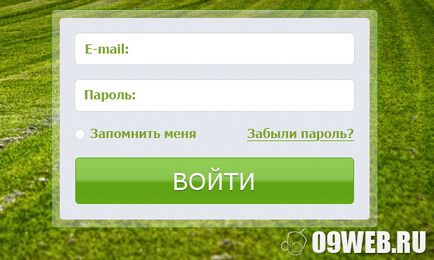
1. lépés: Hozzon létre egy új dokumentumot a Photoshop.
Kezdjük a Photoshop, és hozzon létre egy új dokumentumot (CTRL + N) 600px méretben 420px és a fehér háttér.
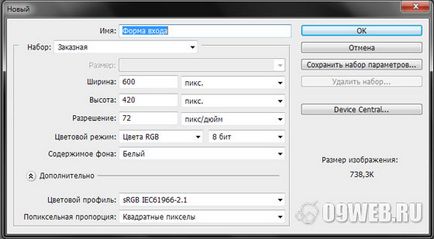
2. lépés: Tegye útmutatókat.
Függőleges útmutatók: 90px, 100px, 500px és 510px;
Vízszintes sínek: 70 képpont, 80px, 340px és 350px;
3. lépéssel háttér.
Most illesszük be a háttérképet. Mi használjuk a következő:

Létrehozása egy új formája, az eszköz által „lekerekített téglalap» (U) fehér (#FFFFFF) és sugara sarkok 5px, az alábbiak szerint:
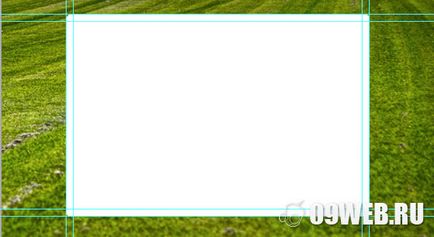
Mi határozza meg a stílusokat ez a szám - a jobb gombbal az újonnan létrehozott forma és válassza Keverési beállítások elemet, és állítsa stílusok, mint a képen látható módon:


És telepítse a töltési szám 35% -kal
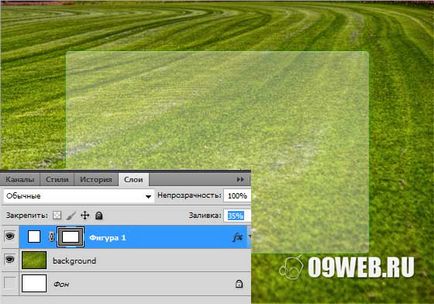
Hozzunk létre egy másik alak szürke (# E8EBF2) sarok sugara 5px, az alábbiak szerint:
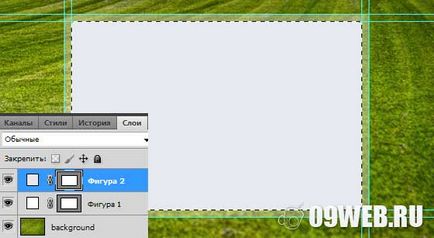
Most hozzunk létre egy másolatot a réteg és alkalmazza a szűrőt (Filter> Noise> Add Noise ...) a paraméterek az alábbiak szerint:
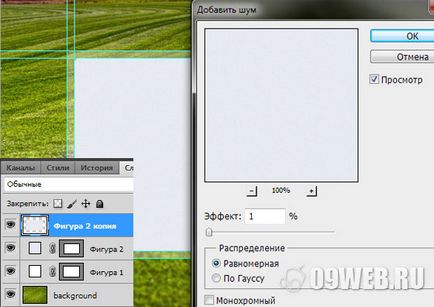
Hozzunk létre egy másolatot a réteg és állítsa töltse 0%, és a következő keverési lehetőségeket alkalmazni:
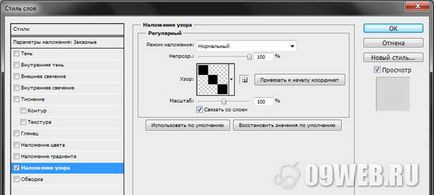
Ráhelyezve egy réteg minta (minta) megtalálható a nyersanyag végén a cikk.
Létrehozása átláthatósága ez a réteg 3%:
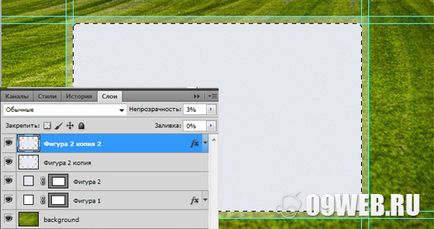
Új vezetők ugyanazon az elven, mint már említettük, a cikkben.
Függőleges útmutatók: 124px és 480px;
Vízszintes sínek: 100px és 140px;
Hozzon létre egy új formája a szerszám „lekerekített téglalap» (U), fehér (#FFFFFF) a 5px sugarú sarkok, ahogy a képen látható:
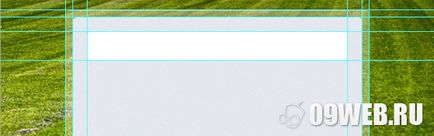
Egy adott alakzat segítségével az egér jobb gombjával kattintson rá, és válassza ki a keverési lehetőségeket tételt, akkor tegye a stílusok az alábbiak szerint:

Készítsen egy másolatot a réteg (CTRL + J), és gondoskodjon azt 20px alatti, így a képen látható:
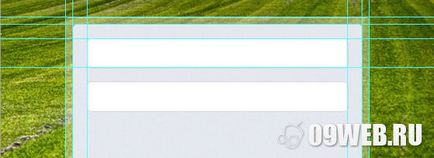
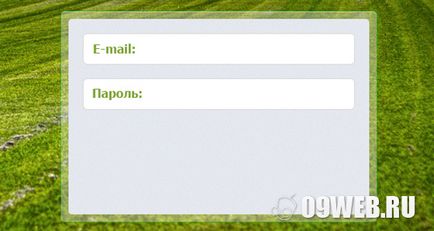
Most válassza ki az eszközt „Ellipse» (U), és tartja a «» SHIFT a billentyűzeten létre fog hozni egy fehér (#FFFFFF) kör méretét 12px 12px on. És vonatkoznak rá ugyanabban a stílusban, mint a bemeneti mezők. Ez kerül, amint az az alábbi ábrán látható:
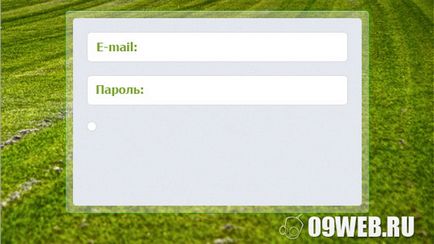
Add a felirat: „Remember Me” és a „Elfelejtette a jelszavát?”. Használja ugyanazt a betűtípust Tahoma Bold mérete 4 pt, színes # 7EA431. A következő sor (U) eszköz 2px vastag színes # 7EA431. egy sor hozzáadása alatt az „Elfelejtette a jelszavát?”. Mi lenne egy sima lin tartsa «SHIFT» a létrehozásakor. Alkalmazható az adatok réteg stílus, az alábbiak szerint:
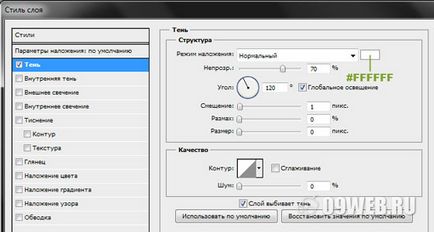
Ennek eredményeként, képesnek kell lennie:
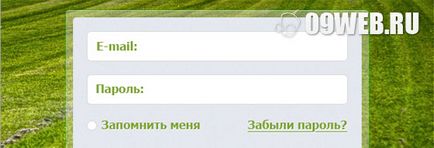
6. lépés "Enter" gombot.

Ez a szám érvényes a következő stílusokat:


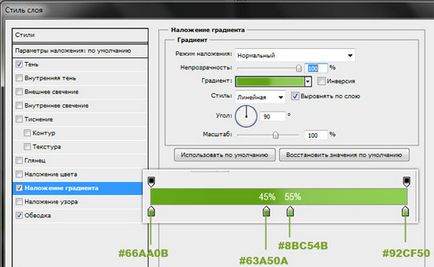
Az eredmény a képen látható:
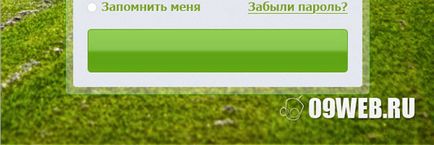
Használata Verdana betűméret 30 pt, fehér (#FFFFFF) színes, adjuk hozzá a szöveget a „Napló”. Vonatkozik a szöveg a következő stílusok:

Mintegy WEB DigitalART studio
Web Design Studio DigitalART
Stúdiónk szolgáltatásokat biztosít létrehozása és előmozdítása szervezetek és vállalkozások Sztavropol. Pjatyigorszk és Cherkessk.